Toma las riendas de Massive con nuestros útiles consejos MIDI…
Tras nuestro anterior tutorial, echaremos un vistazo ahora a la forma de configurar Native Instruments Massive para hacerlo funcionar con tu controlador MIDI, y abordaremos la creación de tus propias plantillas MIDI para diferentes tipos de controladores.
Native Instruments Massive y el MIDI
Si utilizas el sintetizador Native Instruments Massive en los confines de tu DAW, sólo tienes que activar el modo ‘Monitor’ o armar la pista donde se encuentre Massive para grabar su sonido.
Si lo utilizas en modo stand alone –es decir como una aplicación independiente-, primero dirígete a las opciones de menú ‘File’ > ‘Audio and MIDI Settings’, y haz clic en la pestaña ‘MIDI’. Ahora, en la sección ‘Inputs’, fija a ‘ON’ la entrada MIDI donde aparece tu controlador o lo tienes conectado.
Asignación de controladores MIDI
Realizar asignaciones de controladores en Native Instruments Massive es una tarea bastante sencilla. Tan sólo haz clic derecho sobre un potenciómetro o control deslizante que desees controlar, y selecciona ‘MIDI Learn’. Ahora, mueve el control que pretendas asignar en tu controlador MIDI –Massive detectará automáticamente el número MIDI CC asignado a dicho control hardware, y éste quedará asignado al mapa interno de control en Massive.
Si quieres ver qué número de MIDI CC suele ser empleado para una tarea particular de control, ve a las vistas ‘Atributes’ o ‘Browser’ de Massive y haz clic sobre el texto que figura bajo los controles macro. Una lista desplegable te mostrará que el controlador número 1, por ejemplo, suele usarse para la rueda de modulación. Y también verás, por regla general, que una gran mayoría de números CC está sin asignar.
Puedes construir una plantilla para tu controlador si eliges controles en Native Instruments Massive, haces clic derecho y vas seleccionando ‘Midi Learn’ hasta que no te queden más controles libres. Recuerda que es posible acceder a más números de control usando el sistema de presets de tu controlador, o agrupando funciones -en ese caso puedes tener un botón en tu controlador hardware para acceder a parámetros y configuraciones MIDI alternativas en Massive.

La versatilidad de los macros
Es muy probable que encuentres varios parámetros en Massive que te gustaría controlar al mismo tiempo desde un potenciómetro o fader de tu controlador MIDI. En ese caso, puedes asignar todos esos parámetros a un macro. Y para ello ocho diales están disponibles justo en la parte inferior derecha de la vista ‘Synth’, o a lo largo de la parte superior de las vistas ‘Attributes’ y ‘Browser’.
Para realizar su asignación, arrastra el símbolo en forma de cruz del macro que elijas hacia el pequeño cuadro que se encuentra bajo el control que pretendes usar. Marca el rango que afectará al control, arrastrando sobre el número amarillo del macro que aparece en el cuadro de éste. Un mismo macro puede llevarse a múltiples parámetros, para que sea posible controlar todos ellos juntos.
Usando un solo control macro, puedes hacer que su giro incremente un parámetro de Native Instruments Massive, mientras que otro baja al mismo tiempo…
Lo mejor de los macros es que como tú marcas el rango afectado, puedes configurar que el valor incremente y suba, o decrezca -arrastrando el cuadro con el número en sentido contrario. Así, usando un solo macro, puedes hacer que su giro incremente un parámetro de Massive, mientras que otro baja al mismo tiempo.
Por lo tanto, podrías asignar ‘Macro 1’ al parámetro ‘Amp’ de OSC1 con un rango positivo, por ejemplo, y el mismo ‘Macro 1’ al parámetro ‘Amp’ de OSC2 -pero en rango negativo. Ahora, cuando gires ‘Macro 1’ podrás ajustar la mezcla entre los osciladores 1 y 2… Pinta muy bien, ¿no te parece?
Ahora, todo lo que quedaría por hacer sería asignar el macro a uno de los controles hardware de nuestro controlador MIDI. Haces clic derecho sobre el macro, y eliges ‘MIDI Learn’… Fácil.
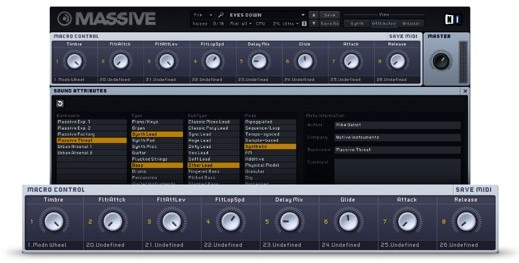
Guarda tu configuración de control
Una vez que tengas todos los controles configurados, puedes guardar la plantilla con las asignaciones de MIDI CC en Native Instruments Massive. Hazlo dirigiéndote a las opciones de menú ‘File’ > ‘Options’, y selecciona la pestaña MIDI. Haz clic sobre ‘New’, dale un nombre a tu plantilla, después a tu controlador y dale a ‘Save’. ¡Ahora, ya puedes cargar y cambiar entre diferentes plantillas MIDI fácilmente!
Controladores múltiples en Massive
Native Instruments Massive es capaz de recibir mensajes MIDI al mismo tiempo desde múltiples controladores hardware. Si tú tienes varios, y te gustaría controlar Massive de una forma, digamos, «Masiva», tendrás que habilitarlos en tu software DAW -o si empleas la versión independiente de Massive, desde las opciones de menú ‘File’ > ‘Audio and Midi Settings’ > ‘MIDI’.
La funcionalidad ‘MIDI Learn’ detectará las entradas MIDI de cualquiera de tus controladores activos, para los cuales puedes salvar plantillas. Por tanto, si decides disparar las notas desde tu teclado MIDI -obviamente-, mientras que tocas los potenciómetros o deslizadores de otro controlador hardware, ¡que sepas que podrás hacerlo sin problemas!
Otros dispositivos de control -como los parches de baterías al estilo del hardware Maschine y similares-, pueden ser modificados para enviar mensajes de nota MIDI o valores CC. Así las cosas, no hay nada mejor que ese tipo de controladores hardware para disparar sonidos de batería en Native Instruments Massive.
Las posibilidades son infinitas en cuanto a control MIDI, asignación de macros y preparación de mapas de controladores. Todos los paquetes de presets para Massive creados por Mode Audio, por citar aquí un buen ejemplo, incorporan ocho macros previamente asignados. Así que si tu controlador MIDI hardware dispone de ocho potenciómetros o deslizadores, ¡acabas de descubrir tu propia herramienta física para esculpir tu sonido en tiempo real! Estos packs también incluyen una extensión de loops y archivos MIDI relacionados.
Y ahora que has sido seducido por el poder del MIDI, ¿por qué no aprendes algo más sobre las asombrosas capacidades de modulación de Native Instruments Massive?
Este contenido se publica mediante licencia expresa del autor. El texto original en inglés «Massive: MIDI Setup» está disponible en el blog Magazine de Mode Audio.



